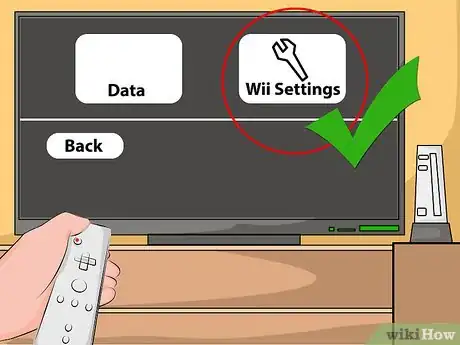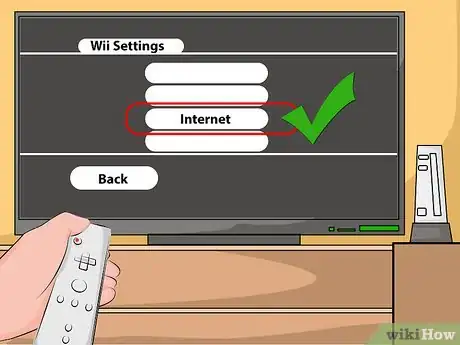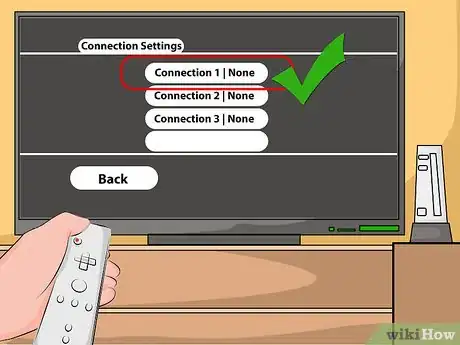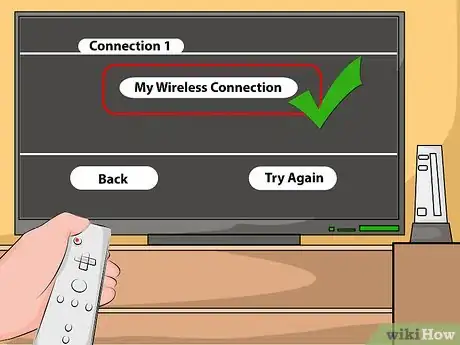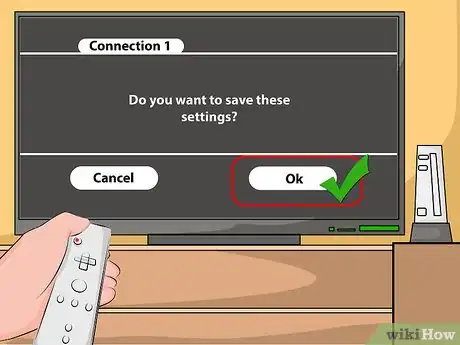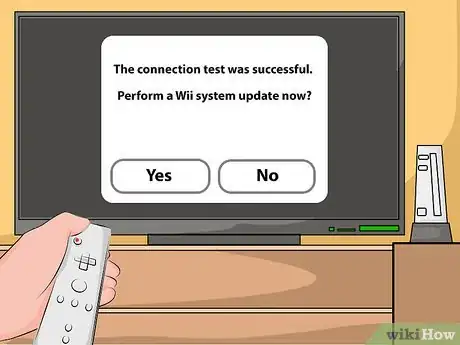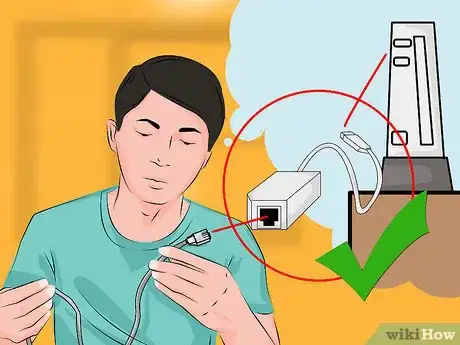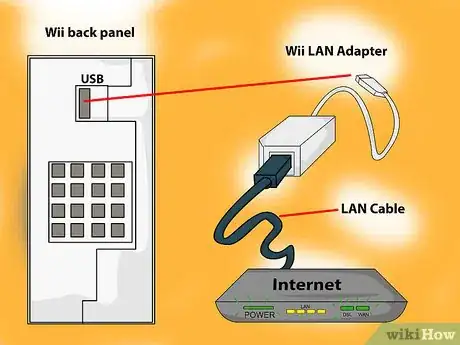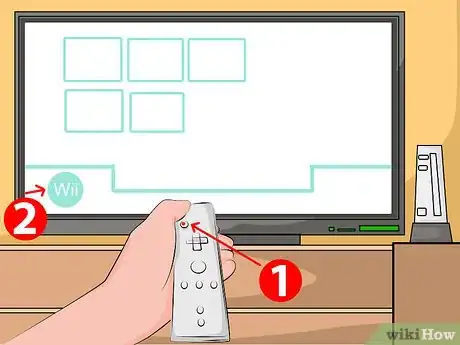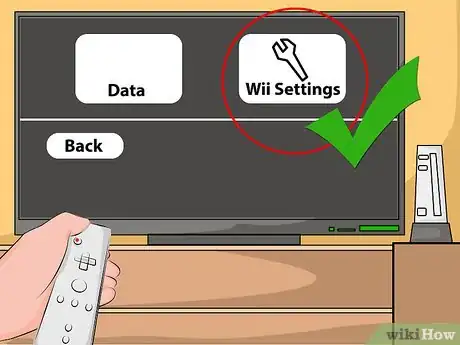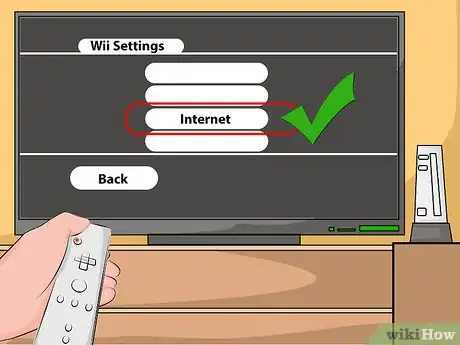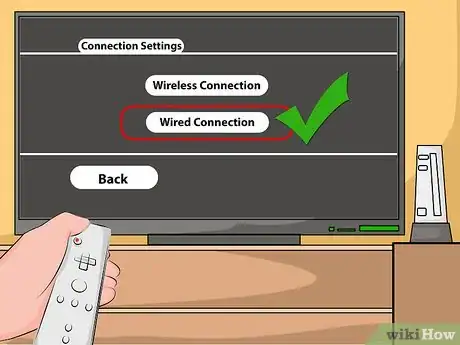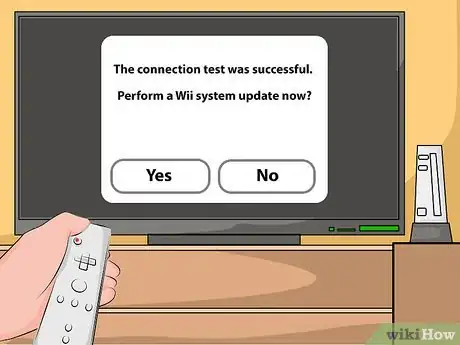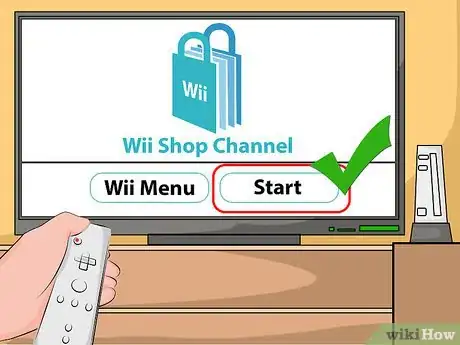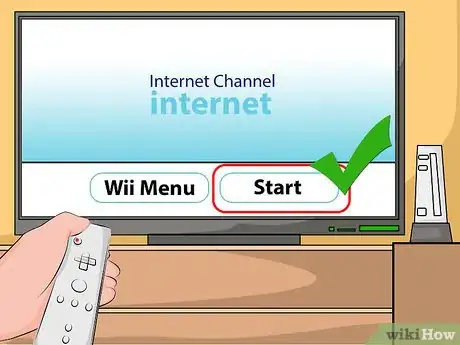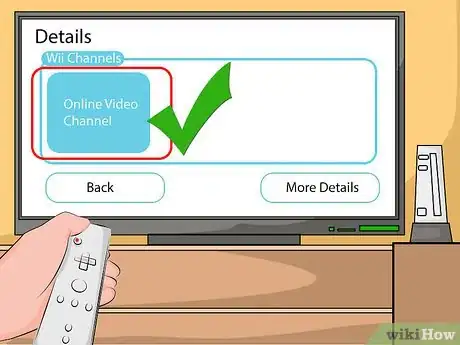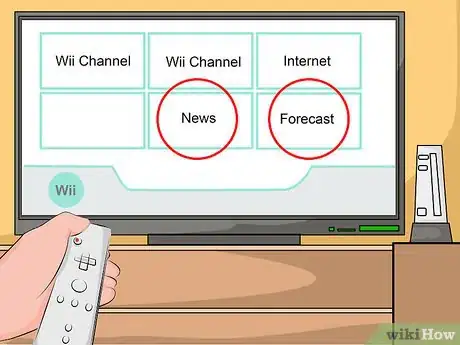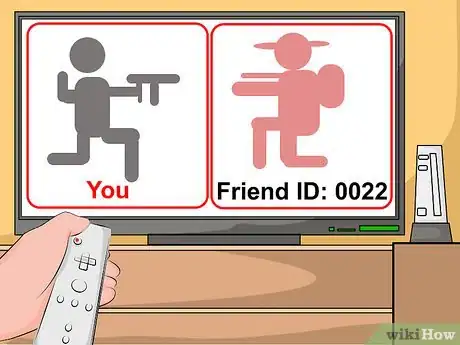wikiHow è una "wiki"; questo significa che molti dei nostri articoli sono il risultato della collaborazione di più autori. Per creare questo articolo, 16 persone, alcune in forma anonima, hanno collaborato apportando nel tempo delle modifiche per migliorarlo.
Questo articolo è stato visualizzato 34 996 volte
Collegare la tua Nintendo Wii a internet ti consente di scaricare nuovi giochi, rimanere aggiornato sulle ultime notizie sui prodotti Nintendo, e anche vedere in streaming sulla tua TV film e programmi televisivi. Una connessione a internet, inoltre, ti consentirà di sfidare i tuoi amici anche se si trovano a migliaia di chilometri di distanza. Segui i passaggi seguenti per collegare la tua Wii a internet usando un router wireless o un cavo Ethernet.
Passaggi
Connessione Wireless
-
1Assicurati che la tua rete sia impostata correttamente. Il tuo segnale dovrà essere ricevuto dalla console in modo adeguato perché sia possibile connetterla. Fai riferimento alle istruzioni del tuo router o modem per impostare bene la tua rete.
- Se riesci a collegarti alla tua rete con altri dispositivi wireless, non dovresti avere problemi a collegarti con la tua Wii. Non dovrai fare nessuna regolazione specifica alla tua rete per permettere il collegamento.
- Se non hai un router wireless, puoi collegare al tuo computer un adattatore Wi-Fi USB Nintendo per creare un access point specifico. Dovrai installare sul computer il software che accompagna l'adattatore, e poi collegarlo.
-
2Accendi la Wii e premi il pulsante A sul Wiimote per visualizzare il menu principale della Wii. Usa il Wiimote e seleziona il pulsante "Wii". Troverai questo pulsante rotondo nella parte in basso a sinistra della schermata Canali Wii.
-
3Seleziona "Impostazioni Wii" e apri il menu "Impostazioni di Sistema Wii". Fai click sulla freccia sul lato destro dello schermo per raggiungere la pagina seguente di opzioni.
-
4Seleziona "Internet" dalle Impostazioni di Sistema. Tra le voci internet, seleziona "Impostazioni di Connessione". In questo modo visualizzerai tre diverse connessioni. Se non hai mai impostato una connessione, potrai leggere "Nessuna" accanto al numero della connessione.
-
5Seleziona "Connessione 1: Nessuna." Scegli "Connessione Wireless" dal menu. Poi fai click su "Cerca un Punto d'Accesso." La Wii inizierà a cercare delle connessioni di rete attive. Dopo aver individuato una rete, si aprirà una finestra che ti chiederà di scegliere un punto d'accesso. Premi OK per continuare.
-
6Scegli la rete. Dovresti vedere il nome della tua rete con accanto la potenza del segnale. Se la tua rete è protetta da una password, si aprirà una finestra nella quale dovrai inserirla. Inserisci la password e premi OK.
- Se il tuo punto di accesso non compare sulla lista, assicurati che la Wii sia coperta dal segnale del router, o che la tua rete sia configurata nel modo corretto.
- Puoi modificare manualmente il tipo di crittografia facendo click sul termine arancione (WEP, WPA, ecc.).
- Se stai usando l'adattatore Wi-Fi USB Nintendo, vai al tuo computer e accetta la connessione dalla Wii usando il programma installato.
- Se compaiono gli errori 51330 o 52130 sulla tua Wii, significa che la password che hai inserito non era corretta.
-
7Salva le impostazioni. Dopo aver inserito le informazioni necessarie, la Wii ti chiederà di salvare le informazioni di connessione. Dopo averlo fatto, la console eseguirà un test della rete per garantirne il funzionamento.
-
8Completa il setup. Dopo una connessione riuscita, si aprirà una finestra di conferma che ti chiederà se vuoi eseguire l'Aggiornamento di Sistema. L'aggiornamento può richiedere alcuni minuti, ma è facoltativo.Pubblicità
Connessione con un Cavo Ethernet
-
1Acquista un adattatore LAN per la Wii. Per poter collegare la console a una rete LAN, dovrai acquistare e collegare un adattatore. Questo dispositivo non è incluso nella confezione della console, e gli adattatori non prodotti dalla Nintendo non funzioneranno.
-
2Collega l'adattatore alla Wii nella porta USB sul retro della console, assicurandoti che la console sia spenta al momento della connessione. Collega il cavo Ethernet nell'adattatore.
-
3Accendi la Wii e apri il "Menu Wii". Troverai questo pulsante rotondo nella parte in basso a sinistra della schermata Canali Wii.
-
4Apri "Impostazioni Wii". Si aprirà il menu "Impostazioni di Sistema Wii". Fai click sulla freccia sul lato destro dello schermo per raggiungere la pagina seguente di opzioni.
-
5Seleziona "Internet" dalle Impostazioni di Sistema. Tra le voci internet, seleziona "Impostazioni di Connessione". In questo modo visualizzerai tre diverse connessioni. Se non hai mai impostato una connessione, potrai leggere "Nessuna" accanto al numero della connessione.
-
6Scegli la prima connessione inutilizzata e seleziona "Collegamento con cavo" nella finestra che compare.
-
7Scegli OK per salvare le impostazioni e attendi che la Wii termini il test della connessione. Se la connessione ha successo, vedrai una finestra di conferma e ti sarà richiesto di eseguire l'aggiornamento di sistema. L'aggiornamento può richiedere alcuni minuti, ma è facoltativo.Pubblicità
Usare Internet
-
1Scarica altri canali. Quando ti sarai collegato a internet, potrai usare il "Canale Wii Shop" per scaricare altri canali sulla tua Wii. Ad esempio il browser internet, Netflix, Hulu, Amazon Video e altri.
- Apri il "Canale Wii Shop" e poi fai click su "Start". Seleziona "Canali Wii" dal menu, e sfoglia i canali disponibili per il download. La maggior parte di essi sono gratuiti, anche se alcuni richiedono iscrizioni esterne ad altri servizi per essere utilizzati.
-
2Naviga su internet. Puoi usare il "Canale Internet" nello schermo dei canali per aprire il browser della Wii. Usa il Wiimote per navigare e inserire i caratteri.
-
3Guarda dei video. Molti servizi di streaming popolari sono disponibili come canali per la Wii. Se sei iscritto a questi servizi, puoi usare la console per visualizzare questi video sulla tua tv. Puoi scaricarli dal "Canale Wii Shop". I canali che scaricherai saranno aggiunti automaticamente alla tua schermata di avvio.
-
4Trova notizie, previsioni del tempo e altri aggiornamenti. Tutti questi canali sono disponibili gratuitamente. A partire dal 28 Giugno 2013 però, molti di questi canali non saranno più aggiornati.
-
5Gioca con gli amici da tutto il mondo. Molti giochi per la Wii ti permettono di giocare con e contro altri giocatori su internet. Se hai una copia del gioco e un collegamento a internet funzionante, potrai giocare anche tu.
- Per ogni gioco compatibile per Wii e Nintendo DS Wi-Fi viene generato un "Codice Amico". Per poter aggiungere un amico alla tua lista, dovrai seguire i passaggi descritti nel manuale del gioco specifico a cui vuoi giocare, perché ogni gioco richiede una procedura diversa.
Pubblicità
Consigli
- Se il tuo adattatore Wi-Fi non funziona bene, valuta se acquistare un router wireless. Generalmente funzionano molto meglio dei connettori USB.
- Se non riesci a far funzionare la tua connessione, stacca la Wii dalla spina, attendi 5 o 10 minuti e prova ancora. Riavvia anche il modem o il router se stai cercando di connetterti senza fili.
- Cerca di tenere la Wii vicina alla fonte del segnale, in modo che non si scolleghi. Più vicino sarà il router, più potente sarà il segnale internet.
Cose che ti Serviranno
- Una Wii
- Una TV
- Una connessione a internet funzionante
- Un dispositivo in grado di creare una rete senza fili (router wireless o adattatore Wi-Fi USB Nintendo)
- Adattatore LAN per Wii (per collegamenti via cavo)